Windows® 7 heeft een ingebouwde firewall die het systeem beveiligt door toegang tot de computer via internet te beperken of te voorkomen. Soms zijn ingebouwde firewalls, zoals die in Windows 7, in conflict met de firewall op de Belkin router. In dergelijke gevallen moet u de ingebouwde firewall voor Windows 7 uitschakelen.
OPMERKING: De Windows firewall dient alleen tijdelijk uitgeschakeld te worden om downloads of hardware-installaties in uw netwerk toe te staan. Wijzigingen in het netwerk vereisen mogelijk dat u Windows Firewall opnieuw inschakelt voor de bescherming van uw computer.
Dit artikel zal u helpen bij het uitschakelen van de Windows Firewall met behulp van een Windows 7-computer. Volg de onderstaande stappen om te leren hoe:
Stap 1:
Klik op de Pearl
 knop. Voer in het veld Search programs and files (Zoeken in programma's en bestanden) "windows firewall" in.
knop. Voer in het veld Search programs and files (Zoeken in programma's en bestanden) "windows firewall" in.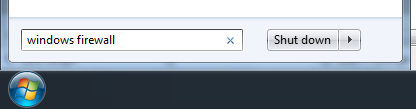
Stap 2:
Selecteer onder Control Panel (Configuratiescherm) Windows Firewall.
Selecteer onder Control Panel (Configuratiescherm) Windows Firewall.
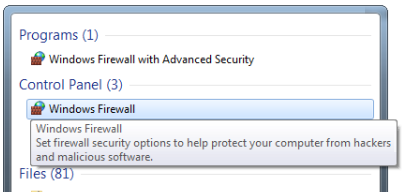
Stap 3:
Wanneer het Windows Firewall-venster verschijnt, klik op de optie Turn Windows Firewall on or off (Schakel de Windows firewall in of uit).
Wanneer het Windows Firewall-venster verschijnt, klik op de optie Turn Windows Firewall on or off (Schakel de Windows firewall in of uit).
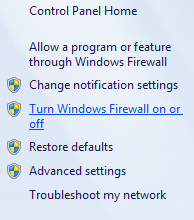
Stap 4:
Wanneer het scherm Windows Firewall-instellingen verschijnt, selecteert u de optie naast het pictogram onder Home or work (private) network location settings (Start of werk (privé) netwerklocatie-instellingen).
onder Home or work (private) network location settings (Start of werk (privé) netwerklocatie-instellingen).
Wanneer het scherm Windows Firewall-instellingen verschijnt, selecteert u de optie naast het pictogram
 onder Home or work (private) network location settings (Start of werk (privé) netwerklocatie-instellingen).
onder Home or work (private) network location settings (Start of werk (privé) netwerklocatie-instellingen).OPMERKING: Het is alleen nodig om de firewall UIT te schakelen voor privé-netwerken.
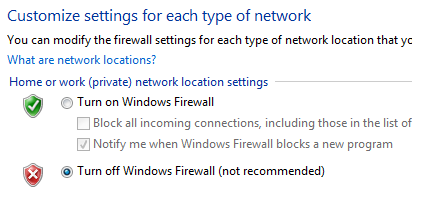
Stap 5:
Klik op OK.
Klik op OK.
OPMERKING: Om de Windows Firewall opnieuw in te schakelen, herhaalt u de bovenstaande stappen maar selecteert u de optie naast het pictogram  in Stap 4.
in Stap 4.
 in Stap 4.
in Stap 4.